我们要用Spring Boot写一个简单的hello world页面
首先我们新建一个maven项目,然后导入如下的坐标
<parent>
<groupId>org.springframework.boot</groupId>
<artifactId>spring-boot-starter-parent</artifactId>
<version>2.2.4.RELEASE</version>
</parent>
<dependencies>
<dependency>
<groupId>org.springframework.boot</groupId>
<artifactId>spring-boot-starter-web</artifactId>
</dependency>
</dependencies>
spring boot的版本根据自己的需求来定
完整代码如下
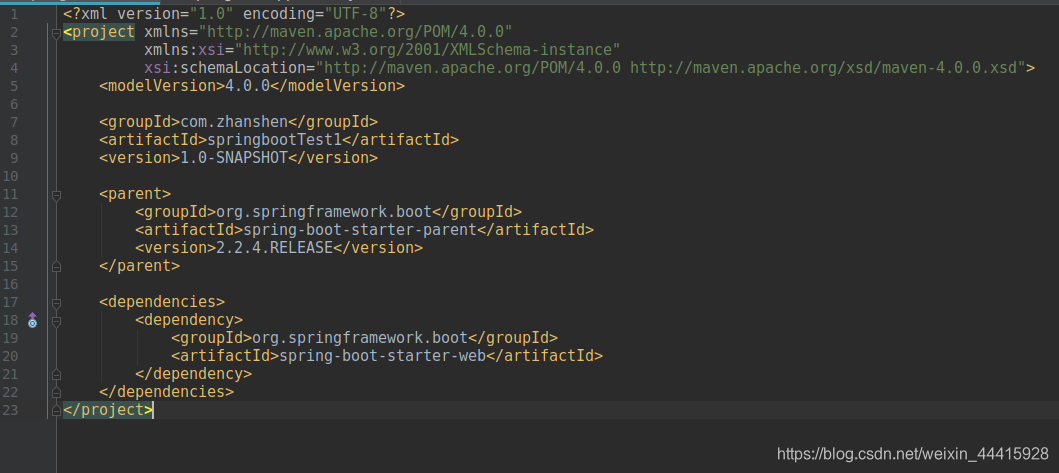
然后我们在java目录下新建一个HelloWorldApplication.java文件如下作为应用主程序
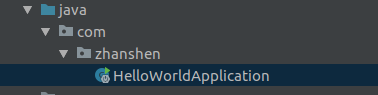
代码如下
package com.zhanshen;
import org.springframework.boot.SpringApplication;
/**
* 该SpringBootApplication注解的作用就是来标注主程序,表示这是一个SpringBoot应用
*/
@org.springframework.boot.autoconfigure.SpringBootApplication
public class HelloWorldApplication {
public static void main(String[] args) {
//让spring应用启动起来
SpringApplication.run(HelloWorldApplication.class, args);
//这里的run里边就是项目名字+class,以及main函数的args参数
}
}
然后我们再新建一个controller文件夹,里边写上HelloController.java,代码如下
package com.zhanshen.controller;
import org.springframework.stereotype.Controller;
import org.springframework.web.bind.annotation.RequestMapping;
import org.springframework.web.bind.annotation.ResponseBody;
@Controller//该注解表明是一个Controller
public class HelloController {
@ResponseBody //用于把hello world写给浏览器
@RequestMapping("/hello") //用于接收浏览器发出的请求
public String hello() {
return "hello world";
}
}
这个时候我们启动main函数来运行一下
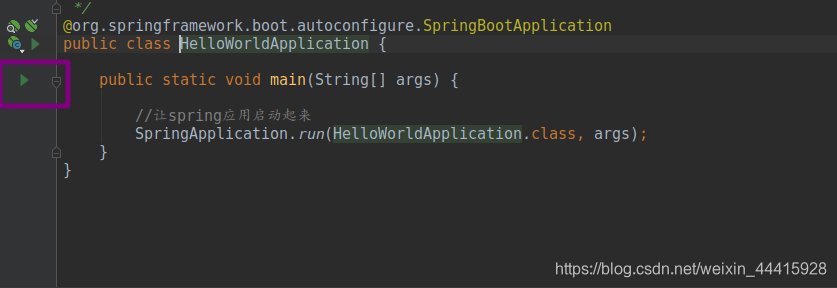
我们发现Spring项目成功起来,并且给了一个tomcat服务端口
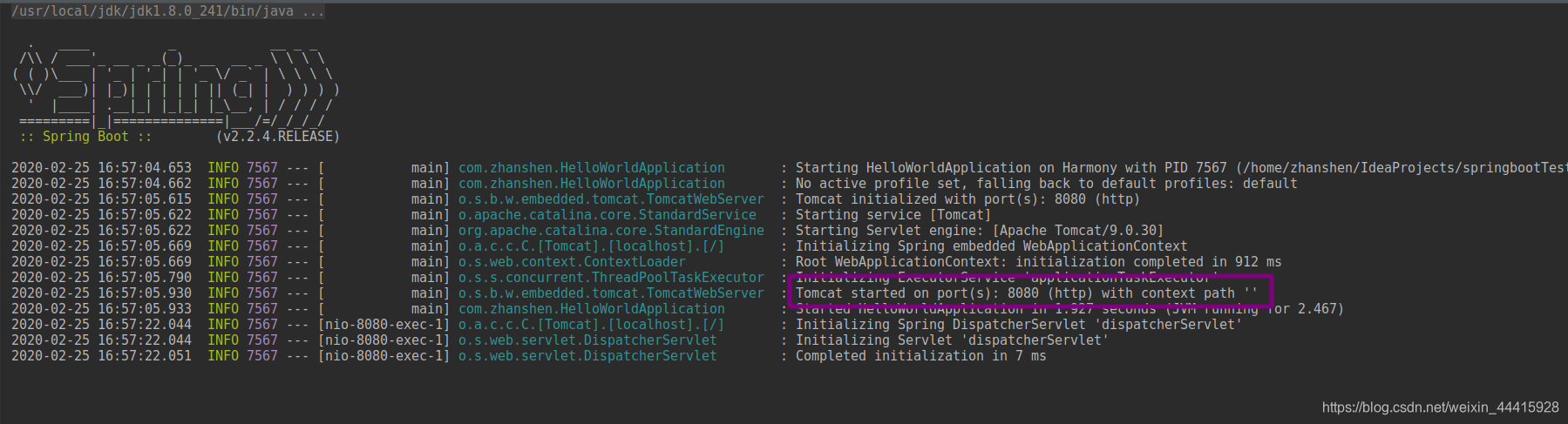
这个时候我们访问浏览器的localhost:8080
出现以下情况

别慌,这是springboot的默认相应界面,我们直接在后边写上/hello就可以访问
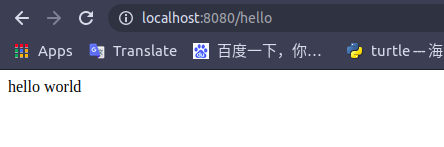
可以看到,springboot比ssm那一套简单多了,那么SpringBoot的部署呢?
一样的超级简单,我们需要先引入一个jar包
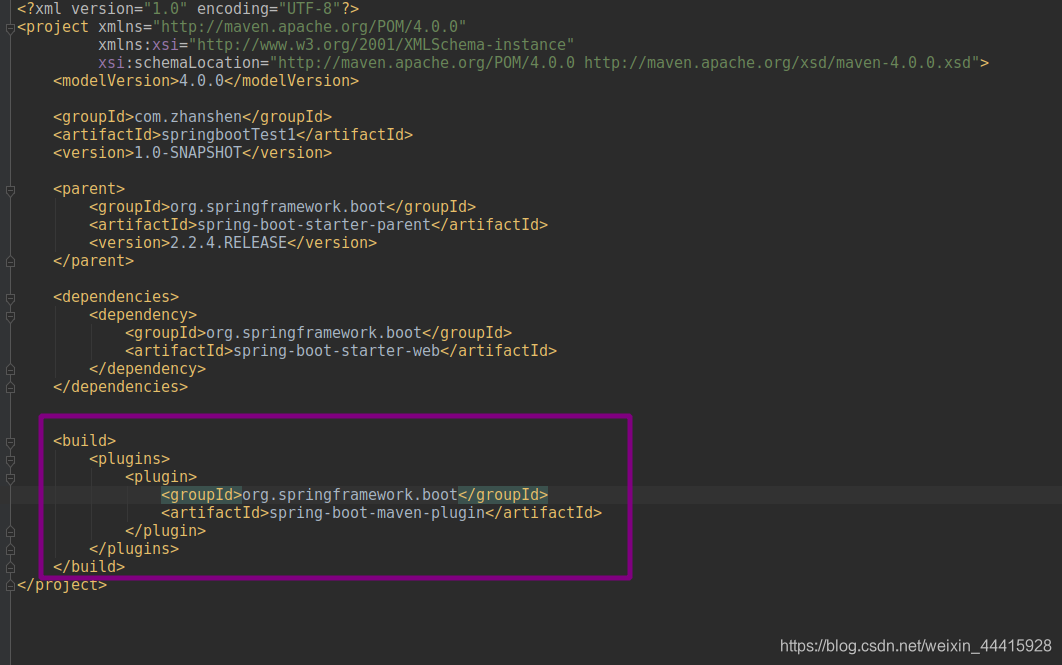
<build>
<plugins>
<plugin>
<groupId>org.springframework.boot</groupId>
<artifactId>spring-boot-maven-plugin</artifactId>
</plugin>
</plugins>
</build>
然后点击右边栏的maven projects找到Lifecycle 点击package
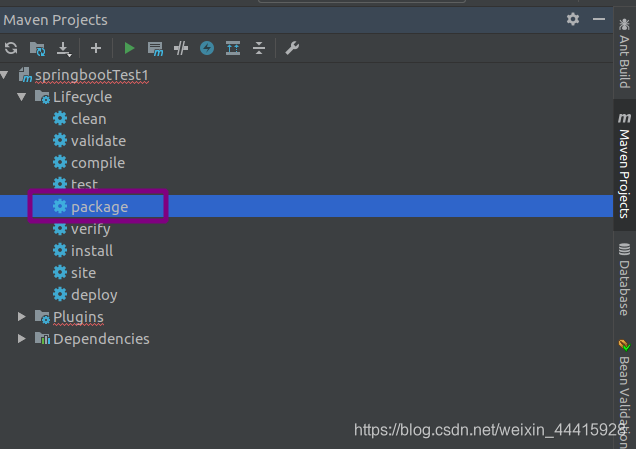
打包完(我打包过程进行了好久~~~~~)我们可以看到他显示了路径
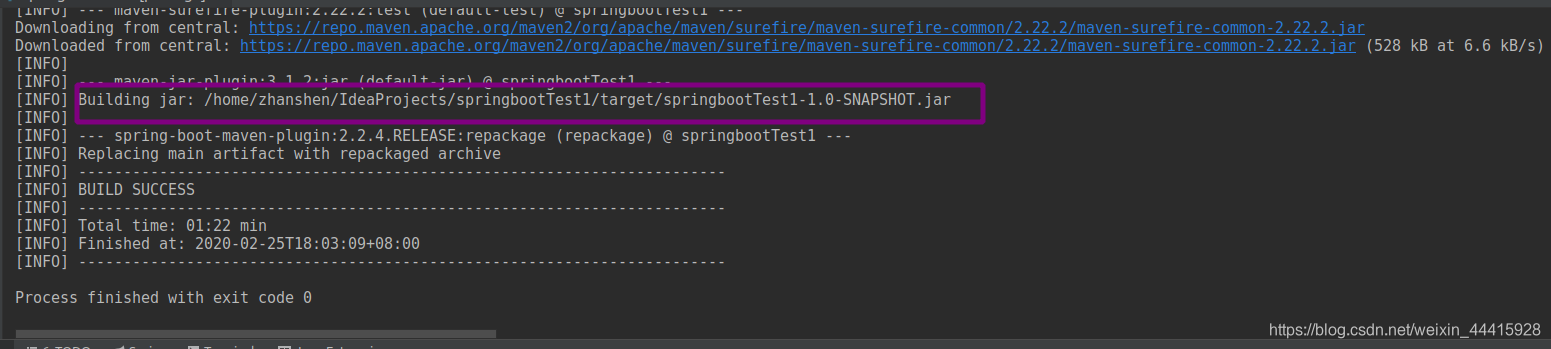
target下也可以看到
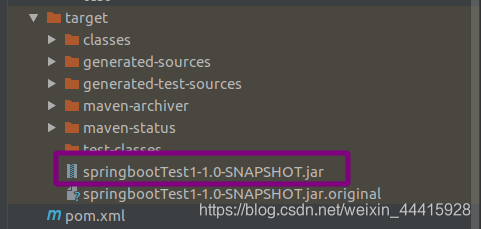
我们进入该目录

执行java -jar springbootTest-1.0-SNAPSHOT.jar
可以看到他起来了,十分方便,tomcat都不用配置
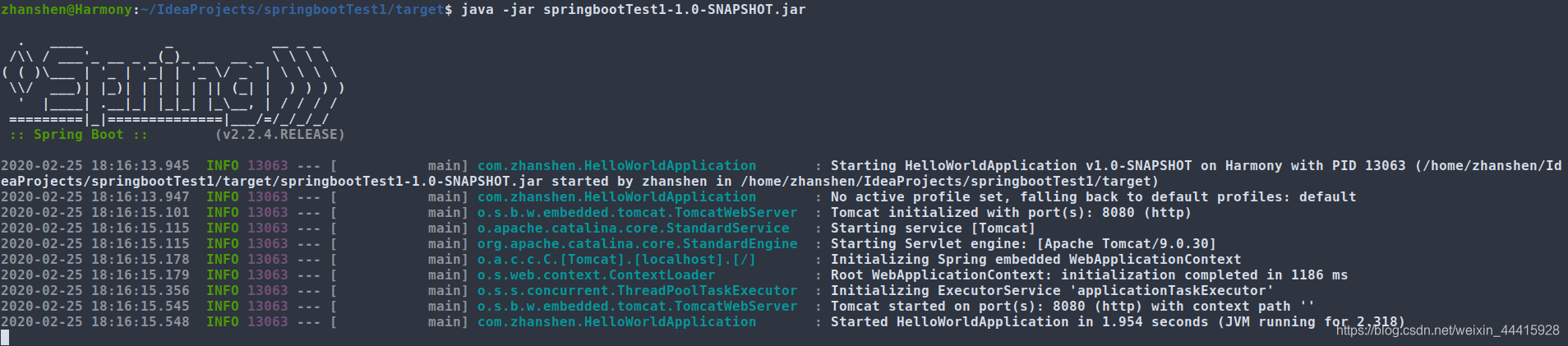






















 659
659











 被折叠的 条评论
为什么被折叠?
被折叠的 条评论
为什么被折叠?








